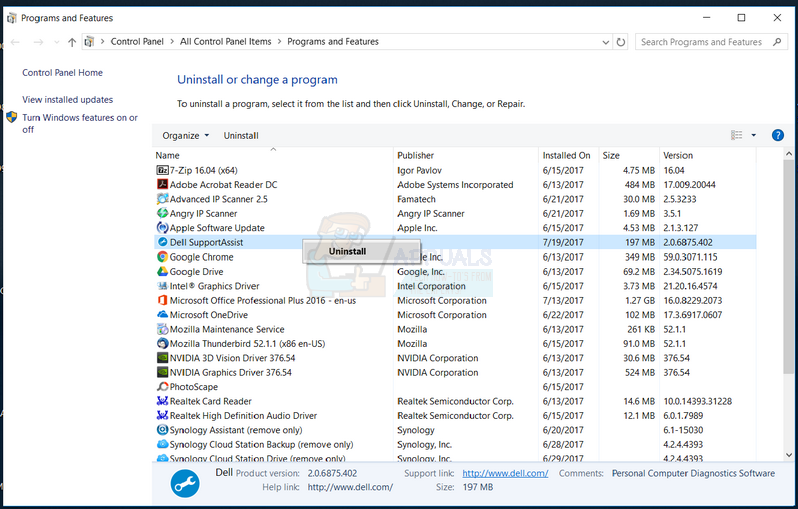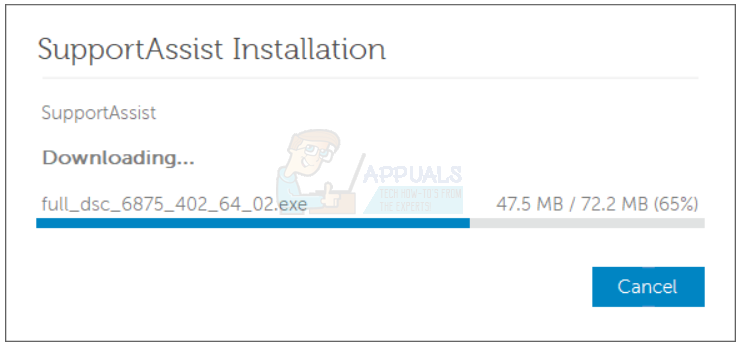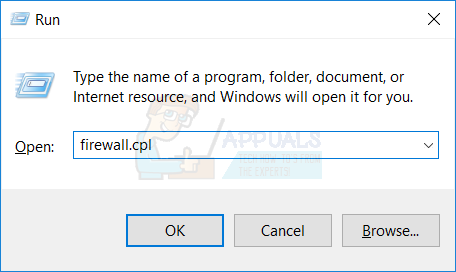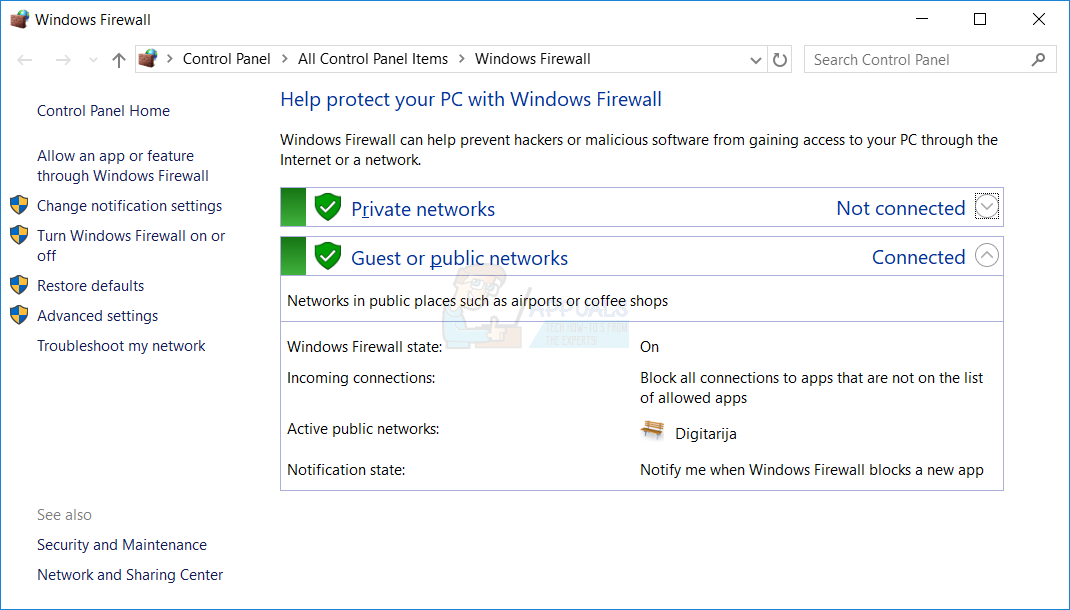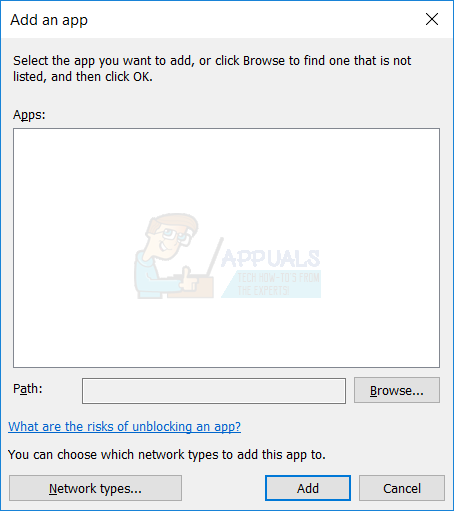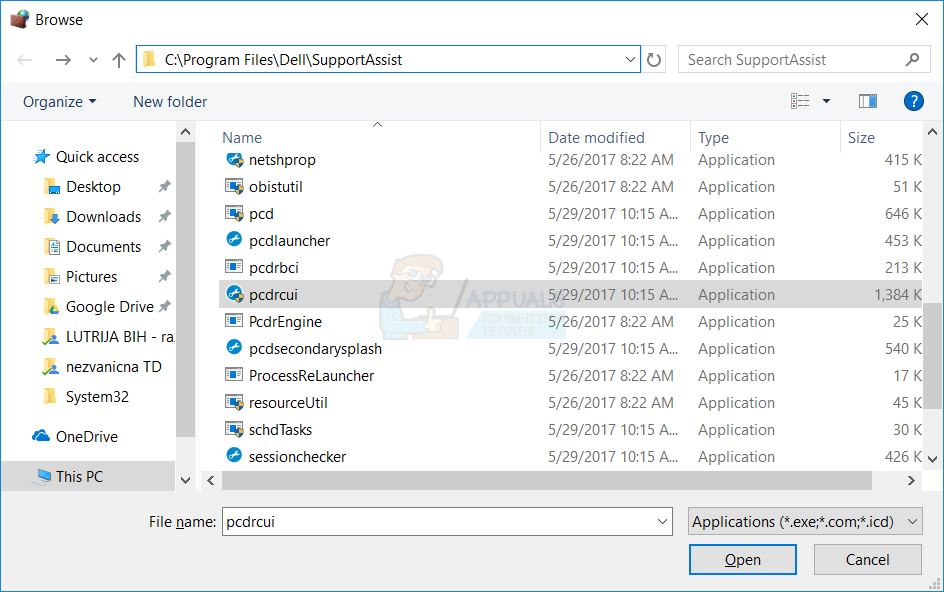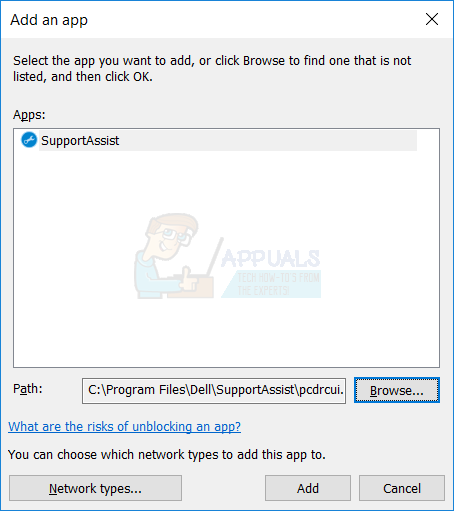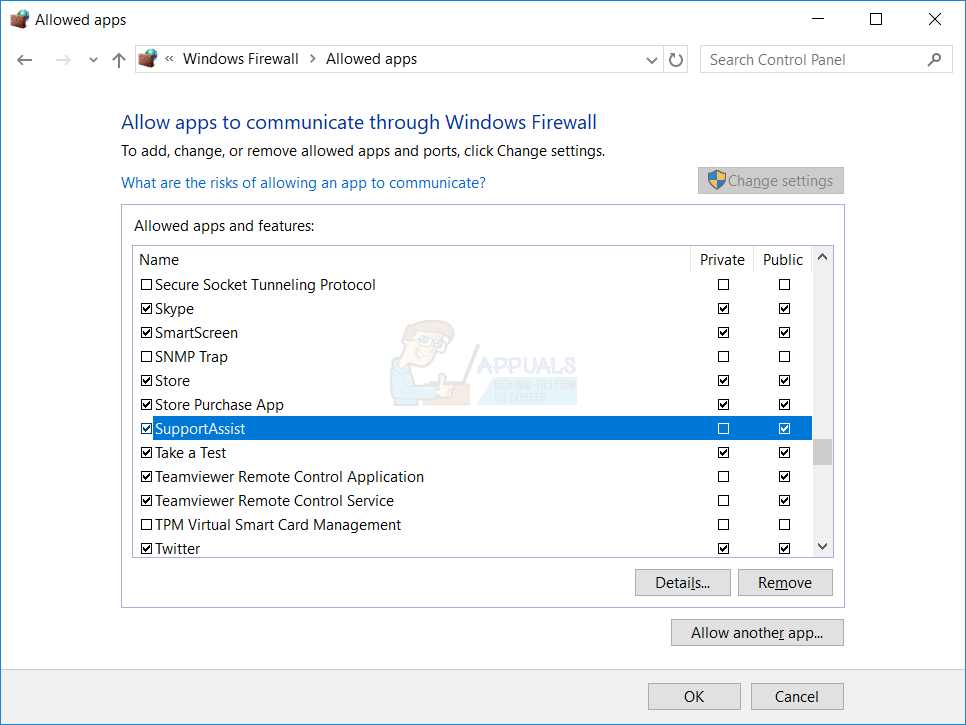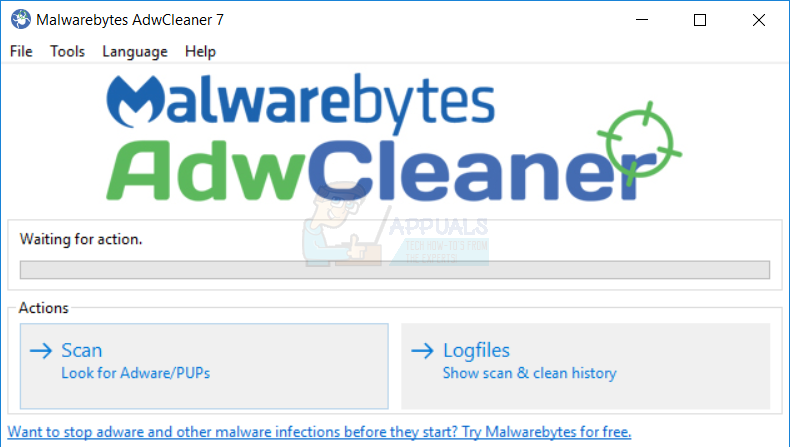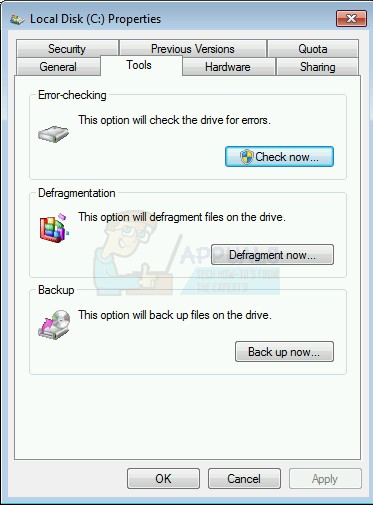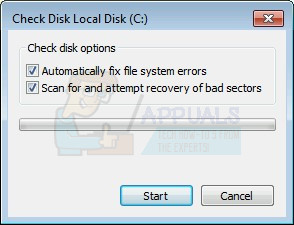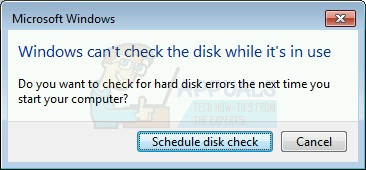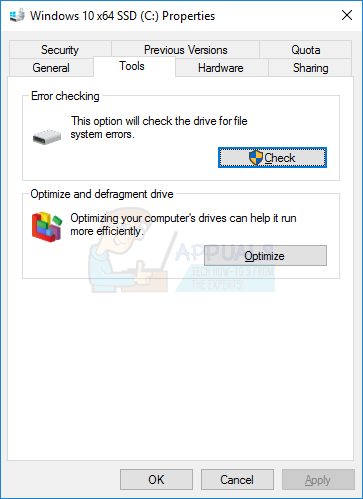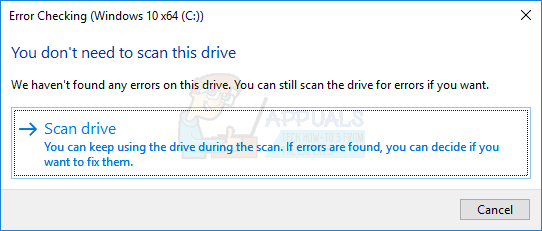Tikai dažiem lietotājiem ir problēmas ar izpildāmās lietojumprogrammas palaišanu pcdrcui.exe , jo fails ir bojāts. Pirms mēs parādīsim, kā atrisināt problēmu ar faila pcdrcui.exe korupciju, mēs jums izskaidrosim, kāds ir faila pcdrcui.exe mērķis. Sākumā jums jāzina, ka pcdrcui.exe nav daļa no Windows operētājsistēmas vai Microsoft lietojumprogrammām. Tā ir neatkarīga PC-Doctor Inc. izstrādāta lietojumprogramma. Turklāt ir vēl divas lietojumprogrammas, kuras darbina PC-Doctor un kuras izmanto to pašu .exe vārdu. , pcdrcui.exe . Tie ir Dell SupportAssist un Lenovo ThinkVantage Toolbox. Visas trīs lietojumprogrammas piedāvā diagnostikas, sistēmas informācijas un programmatūras rīku komplektu. Viens no programmatūras mērķiem ir pārbaudīt cieto disku, tostarp skenēt sliktos sektorus un veikt dažus cietā diska testus. Ja vēlaties uzzināt vairāk par programmatūru PC-Doctor, varat apmeklēt viņu vietni šajā vietnē SAITE .
Dell SupportAssist ir izstrādājis Dell, un tas ir iepriekš instalēts lielākajā daļā jauno Dell datoru, piezīmjdatoru un planšetdatoru, kuros darbojas Windows operētājsistēma. Ja jūsu Dell datorā nav instalēta Dell SupportAssist lietojumprogramma, varat lejupielādēt programmu no šīs SAITE . Kad Dell SupportAsisst atklās problēmu, programmatūra nosūtīs Dell sistēmas informāciju par traucējummeklēšanu. Pēc tam, kad Dell saņems ziņojumu, viņi ar jums sazināsies un palīdzēs atrisināt problēmas ar datoru, piezīmjdatoru vai planšetdatoru.
Trešā programmatūra, kas izmanto to pašu .exe nosaukumu, pcdrcui.exe, ir Lenovo ThinkVantage Toolbox. Lenovo ThinkVantage Toolbox ir iepriekš instalēta lielākajā daļā jauno Lenovo datoru, piezīmjdatoru un planšetdatoru, kuros darbojas Windows operētājsistēma. Programmatūra nodrošina atmiņas un HDD testēšanu tīmeklī. Ja vēlaties uzzināt vairāk par šo risinājumu, varat to apmeklēt SAITE .
Daži lietotāji sacīja, ka nevar palaist PC-Doctor, Dell SupportAssist vai Lenovo ThinkVantage, jo pcdrcui.exe fails ir bojāts. Kāpēc radās šī problēma? Ir daži iemesli, tostarp konflikts starp failiem, ugunsmūris bloķē lietojumprogrammas, daži faili trūkst vai ir ļaunprātīgas programmatūras infekcijas.
Ir dažas metodes, kas var palīdzēt atrisināt failu bojājumu problēmu.
1. metode: atkārtoti instalējiet lietojumprogrammu
Ja rodas problēmas ar kādu lietojumprogrammu, vispirms ir jāpārinstalē lietojumprogramma. Dažās lietojumprogrammās tiek nodrošināts labošanas režīms, un dažās lietojumprogrammās tas nav paredzēts. Sākumā no datora būs jāinstalē PC-Doctor, Dell SupportAssist vai Lenovo ThinkVantage Toolbox. Pēc tam jums būs nepieciešams lejupielādēt vēlākais PC-Doctor, Dell SupportAssist vai Lenovo ThinkVantage Toolbox versiju un instalējiet to savā datorā. Mēs jums paskaidrosim, kā atinstalēt un instalēt Dell SupportAssist. Procedūra ir vienāda arī PC-Doctor un Lenovo ThinkVantage Toolbox.
- Turiet Windows logo un nospiediet R
- Tips appwiz. cpl un nospiediet Enter

- Programma un funkcijas tiks atvērta, kur jums būs jāizvēlas viena no datorā instalētajām programmatūrām, tostarp PC-Doctor, Dell SupportAssist vai Lenovo ThinkVantage Toolbox. Mēs atinstalēsim Dell SupportAssist.
- Klikšķis Atinstalēt lai noņemtu PC-Doctor, Dell SupportAssist vai Lenovo ThinkVantage Toolbox. Lūdzu, uzgaidiet, līdz pašreizējās programmas atinstalēšana ir pabeigta.
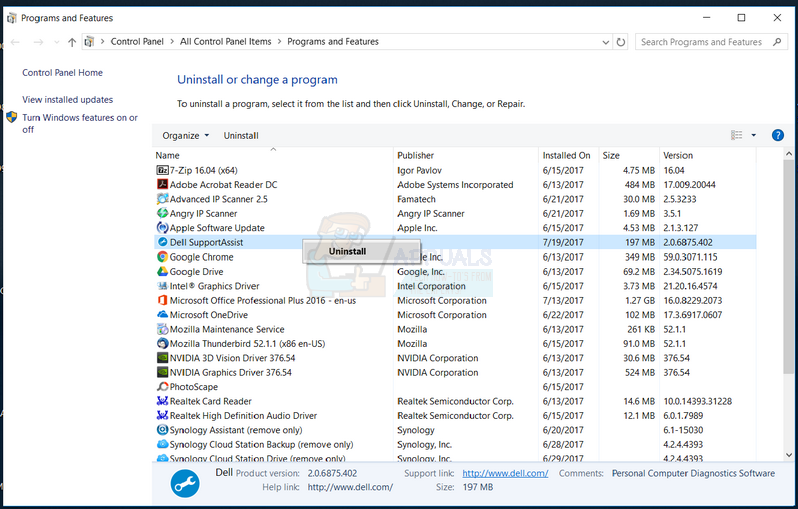
- Restartēt jūsu Windows
- Uzstādīt PC-Doctor, Dell SupportAssist vai Lenovo ThinkVantage Toolbox. Ja jums nav iestatīšanas failu, jums ir jālejupielādē programmatūra no viņu vietnēm, kas minētas iepriekš tekstā.
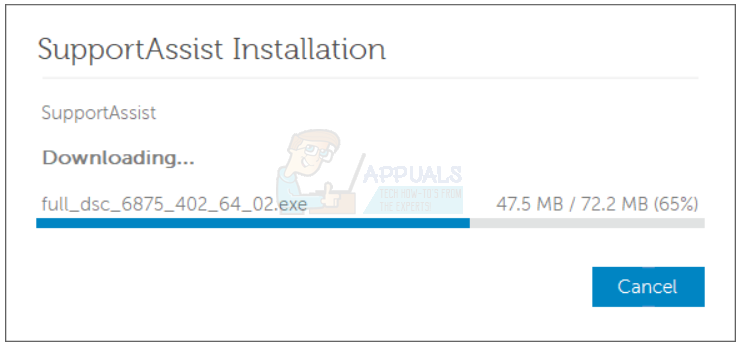
- Palaist PC-Doctor, Dell SupportAssist vai Lenovo ThinkVantage Toolbox

2. metode: Pabeidziet atinstalēšanas lietojumprogrammu
Pēc gala lietotāju pieredzes PC-Doctor, Dell SupportAssist vai Lenovo ThinkVantage palēnina datoru un traucē citām programmām, un labākais risinājums ir šīs programmatūras noņemšana. Ja nevēlaties izmantot PC-Doctor, Dell SupportAssist vai Lenovo ThinkVantage, atinstalējiet programmatūru no sava datora. Programmatūras atinstalēšanas procedūra ir aprakstīta 1. metodē no 1. līdz 5. darbībai.
3. metode: atbloķējiet ugunsmūra pcdrcui.exe
Kas ir ugunsmūris? Ugunsmūris ir tīkla drošības sistēma, kas kontrolē ienākošo un izejošo tīkla trafiku starp datoru un citiem tīkliem, ieskaitot internetu. Pastāv dažādi ugunsmūra ierīču veidi, programmatūras vai aparatūras bāzes. Daži uz programmatūru balstīti ugunsmūri ir Windows ugunsmūris vai trešo pušu ugunsmūris, tostarp Zone Alarm, Comodo, AVS Firewall vai citi. Aparatūras bāzes ugunsmūri ir drošības ierīces, kas ir daudz dārgākas nekā programmatūras ugunsmūri. Ugunsmūrī ir jāatbloķē pcdrcui.exe. Izmantojot šo metodi, mēs Windows ugunsmūrī atbloķēsim pcdrcui.exe. Ja izmantojat trešās puses ugunsmūra programmatūru, jums ir jādara tā pati konfigurācija, kas iekļaus iespēju ļaut pcdrcui.exe darboties LAN / WAN. Lai veiktu ugunsmūra izmaiņas, jums jāizmanto lietotāja konts ar administratora tiesībām
- Turiet Windows logo un nospiediet R
- Tips ugunsmūris. cpl un nospiediet Enter
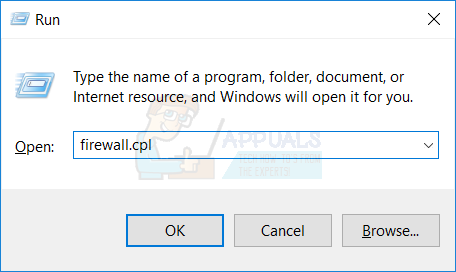
- Atvērt Atļaut lietotni vai funkciju, izmantojot Windows ugunsmūri kur jums jāatļauj pcdrcui.exe
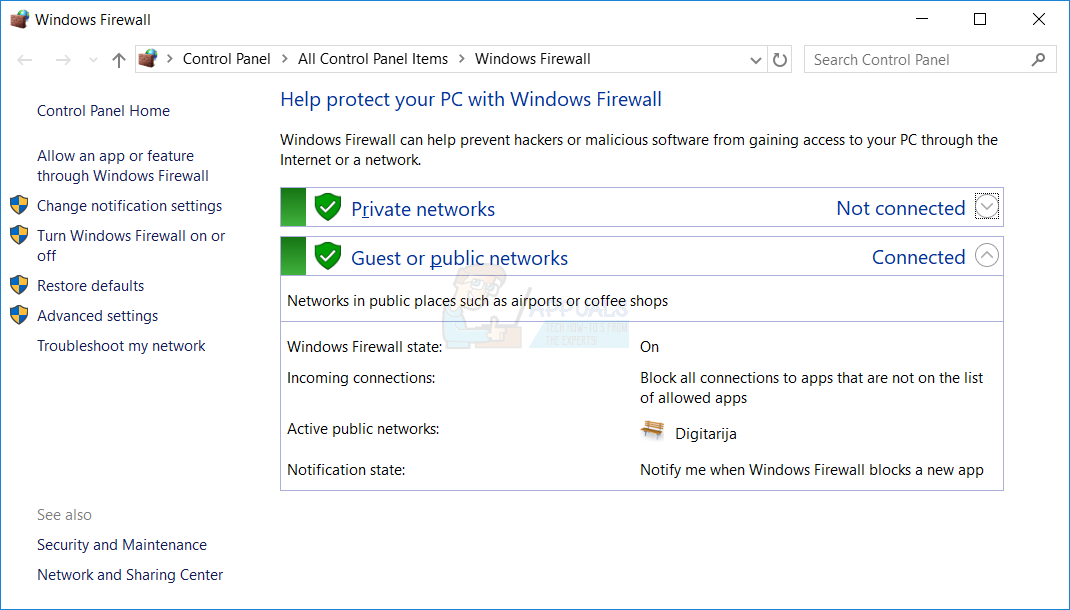
- Klikšķis Mainīt iestatījumi un pēc tam noklikšķiniet Atļaut citu lietotni ... loga apakšā.

- Klikšķis Pārlūkot lai atrastu failu pcdrcui.exe
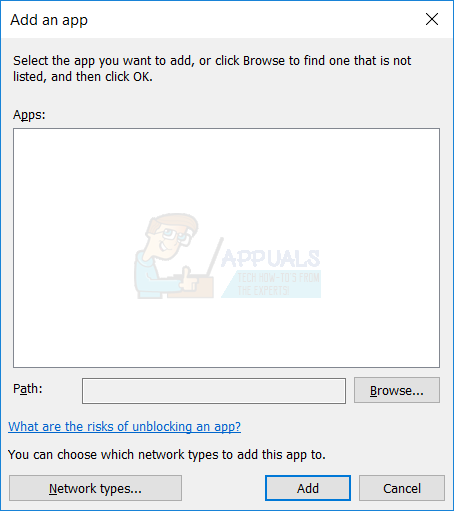
- Pārejiet uz šo atrašanās vietu: C: Program Files Dell SupportAssist un pēc tam noklikšķiniet uz Pēc noklusējuma jūsu sistēma ir instalēta C: partition un pcdrui.exe atrodas Programmu faili mapi.
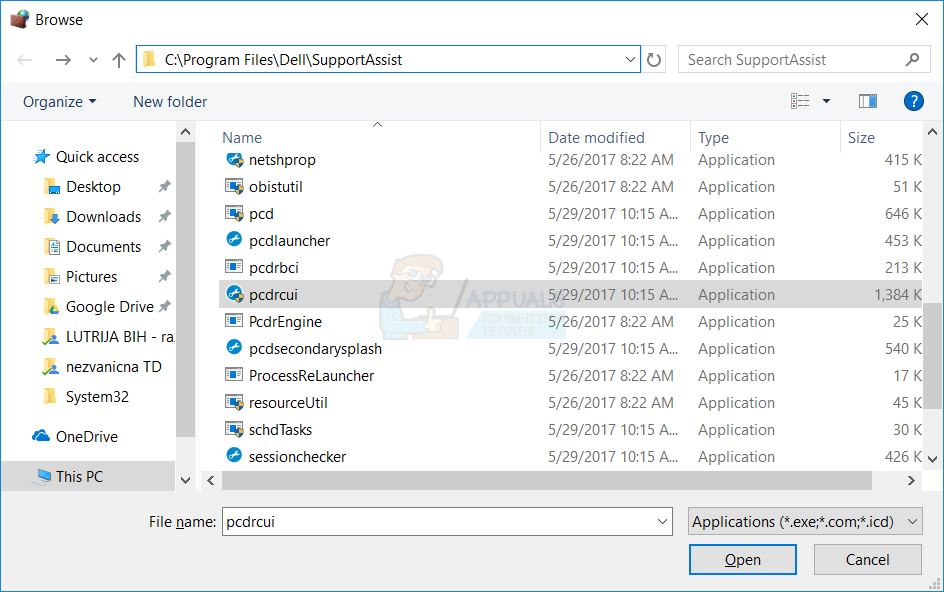
- Klikšķis Pievienot
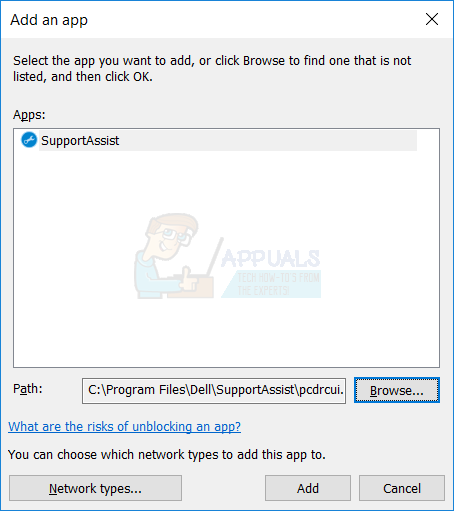
- Dell atbalsta palīgs tiek pievienots un atļauts darboties caur jūsu ugunsmūri. Klikšķis labi .
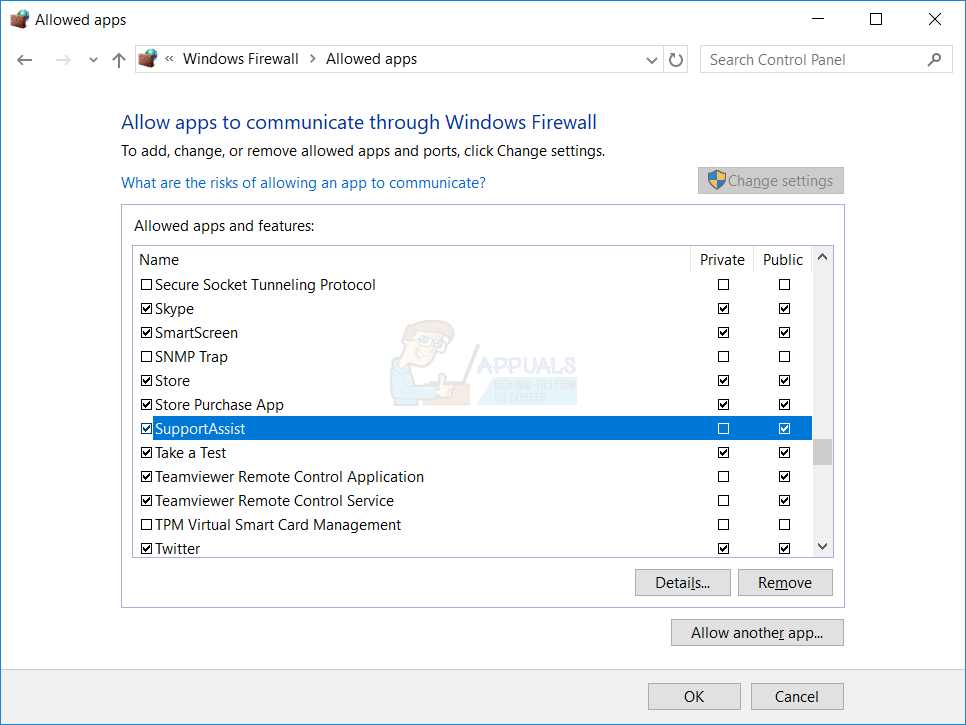
- Palaist PC-Doctor, Dell SupportAssist vai Lenovo ThinkVantage
4. metode: noņemiet reklāmprogrammatūru, izmantojot AdwCleaner
AdwCleaner ir bezmaksas noņemšanas rīks reklāmprogrammatūrām, kucēniem, rīkjoslām un nolaupītājiem. Jums būs nepieciešams lejupielādēt AdwCleaner no interneta un pēc tam skenēt un notīrīt visus draudus no sava datora.
- Atvērt Interneta pārlūks (Google Chrome, Mozilla Firefox, Edge vai cits)
- Atvērt vietni no šīs SAITE un lejupielādējiet AdwCleaner
- Palaist AdwCleaner un pēc tam noklikšķiniet Skenēšana (meklējiet Adware / PUP). Ja AdwCleaner atrod kādu reklāmprogrammatūru vai PUP, jūs saņemsit iespēju novērst visus draudus. Gadījumā, ja AdwCleaner neko neatradīs, jūs arī saņemsit paziņojumu par to.
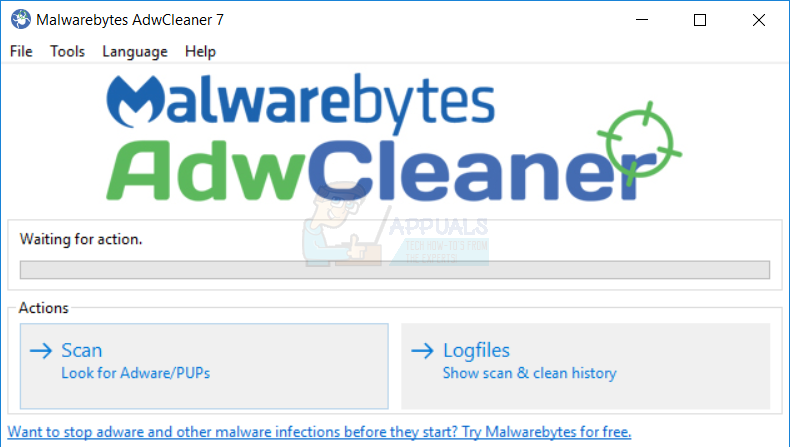
- Restartēt jūsu Windows
- Palaist PC-Doctor, Dell SupportAssist vai Lenovo ThinkVantage

5. metode: noņemiet nevajadzīgo programmatūru
Dažas lietojumprogrammas var radīt daudz problēmu, ja tās instalējāt datoros. Ja izmantojat dažas no šīm lietojumprogrammām, Ad-Aware antivīruss, ffdshow, Fitbit Connect, FrostWire 6.2.2, Spybot - Meklēt un iznīcināt, lūdzu, atinstalējiet tos. Programmatūras atinstalēšanas procedūra ir aprakstīta 1. metodē no 1. līdz 5. darbībai.
Ja jūs nevēlaties izmantot PC-Doctor, Dell SupportAssist vai Lenovo ThinkVantage, lai skenētu cieto disku ar sliktiem sektoriem, varat izmantot rīku ar nosaukumu Pārbaudiet Disks . Pārbaudes disks ir integrēts Windows operētājsistēmā, un mēs parādīsim, kā to izmantot, kā šī raksta bonusu. Jūs varat pārbaudīt vienu nodalījumu vai visus nodalījumus. Lūdzu, ņemiet vērā, ja cietajā diskā ir slikti sektori, dublējiet visus datus ārējā cietajā diskā, USB zibatmiņas diskā vai NAS (Network Attached Storage).
Windows VISTA un Windows 7
- Turiet Windows logo un nospiediet IS atvērt Windows Explorer
- Pa labi noklikšķiniet uz jūsu sistēmā nodalījums , pēc noklusējuma tas ir Vietējais disks (C :)
- Izvēlieties Rīki un pēc tam noklikšķiniet uz Pārbaudīt tūlīt ...
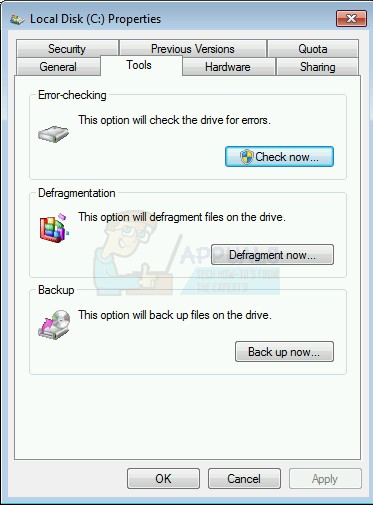
- Atlasiet Automātiski novērst failu sistēmas kļūdas un Meklējiet un mēģiniet atkopt sliktos sektorus un pēc tam noklikšķiniet Sākt
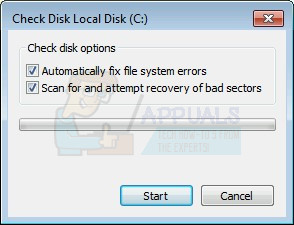
- Windows nevar pārbaudīt disku, kamēr tas tiek lietots, un jums tas būs nepieciešams restartēt noklikšķinot uz Ieplānojiet diska pārbaudi
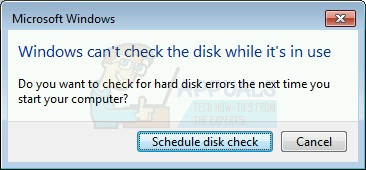
Operētājsistēmām Windows 8 un Windows 10
- Turiet Windows logo un nospiediet IS atvērt Fails Explorer
- Pa labi noklikšķiniet uz jūsu sistēmā nodalījums , pēc noklusējuma tas ir Vietējais disks (C :)
- Izvēlieties Rīki un pēc tam noklikšķiniet uz Pārbaudiet
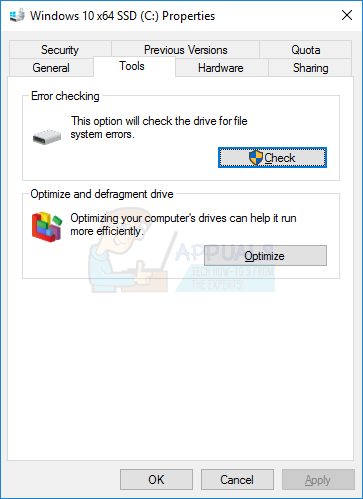
- Klikšķis Skenēt disku, ja vēlaties skenēt cieto disku.
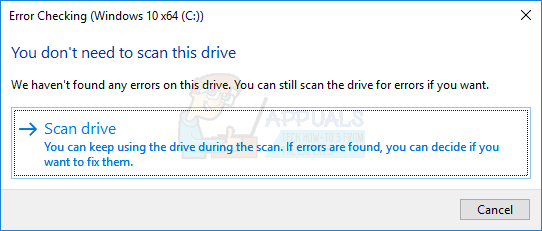
- Kad sistēma Windows ir pabeigusi cietā diska pārbaudi, jums tas jādara restartēt jūsu Windows